So deaktivieren Sie die Aero Snap-Funktion in Windows 8.1, Windows 8 und Windows 7
Seit Windows 7 können Sie mit dem Betriebssystem die Größe und Positionierung geöffneter Fenster besser steuern, indem Sie sie an den Bildschirmrand ziehen. Wenn Sie ein Fenster über die Titelleiste an den oberen Bildschirmrand ziehen, wird es maximiert. Wenn der Mauszeiger beim Ziehen eines Fensters den linken oder rechten Rand des Bildschirms berührt, wird es an der linken bzw. rechten Seite des Bildschirms eingerastet. Dies kann jedoch eine versehentliche Größenänderung oder Neupositionierung des Fensters auslösen. Wenn Ihnen diese Fangfunktion des Fenstermanagers nicht gefällt, möchten Sie sie vielleicht komplett deaktivieren.
Die Aero Snap-Funktion kann über das Easy of Access Center Control Panel deaktiviert werden. Viele Benutzer kennen diese Einstellung nicht, da die Benutzeroberfläche des Centers für erleichterte Bedienung alles andere als einfach ist. Um die Aero Snap-Funktion zu deaktivieren, müssen Sie die folgenden Schritte ausführen:
- Systemsteuerung öffnen.
- Gehen Sie zu folgendem Pfad:
Systemsteuerung\Erleichterter Zugriff\Ease of Access Center\Maus benutzerfreundlicher machen
- Scrollen Sie zum Ende dieser Seite. Dort finden Sie eine Option namens "Verhindern, dass Fenster automatisch an den Bildschirmrand verschoben werden". Schalten Sie es ein und klicken Sie auf Übernehmen. Aero Snap wird sofort deaktiviert.
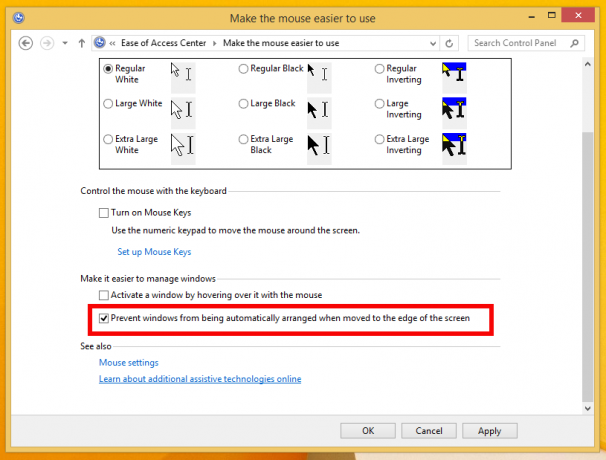
Das ist es. Sie können die Aero Snap-Funktion jederzeit wieder aktivieren, indem Sie das oben genannte Kontrollkästchen deaktivieren. Meiner Meinung nach hätte Microsoft den Benutzern erlauben sollen, beim Ziehen eine Modifikatortaste wie Strg, Alt oder Umschalt gedrückt zu halten, um die Größe des Fensters zu ändern oder neu zu positionieren. Auf diese Weise hätte eine versehentliche Größenänderung oder Neupositionierung vermieden werden können, während der Benutzer das Fenster bewegt oder die Größe ändert.


